资源说明
DiskGenius是一款磁盘分区及数据恢复软件,DiskGenius支持GPT磁盘上的分区操作(使用GUID分区表)。除了基本的磁盘管理功能,如分区创建、删除和格式化。DiskGenius在很多情况下支持文件丢失和分区丢失恢复;支持文件预览;支持高级数据恢复功能,如扇区编辑和RAID恢复,对该版本旧版本感兴趣的小伙伴快来下载安装吧!
DiskGenius软件介绍
DiskGenius硬盘坏道修复工具比Fdisk更灵活的分区操作,强大的分区重建功能。同时DiskGenius(硬盘坏道修复工具)提供了堪称经典的丢失分区恢复功能、完善的误删除文件恢复功能、各种原因导致的分区损坏文件恢复功能。特别是专业版的数据恢复功能算法精湛、考虑周全,并仍在不断优化增强中。
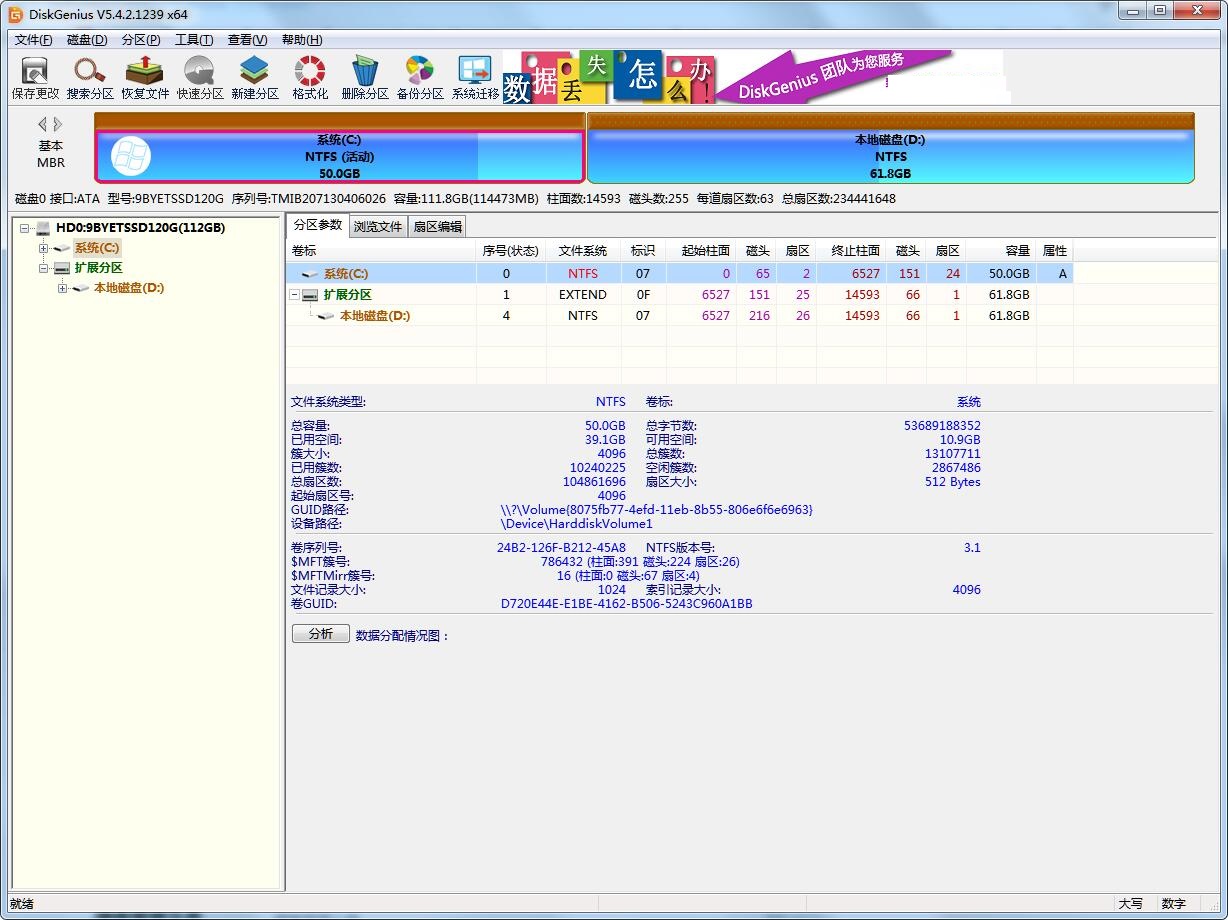
DiskGenius软件特色
1、支持传统的MBR分区表格式及较新的GUID分区表格式。
2、支持基本的分区创建、删除、隐藏等操作,您可以指定详细的分区参数。
3、支持IDE、SCSI、SATA等各种类型的硬盘。支持U盘、USB硬盘、存储卡(闪存卡)。
4、支持FAT12、FAT16、FAT32、NTFS文件系统。
5、支持EXT2/EXT3文件系统的文件读取操作,支持Linux LVM2磁盘管理方式。
6、可以快速格式化FAT12、FAT16、FAT32、NTFS分区。格式化时可设定簇大小、支持NTFS文件系统的压缩属性。
7、您可以浏览任何分区中的任何文件,包括隐藏分区,包括无法通过正常方法访问的文件。可以通过直接读写磁盘扇区来读写文件和强制删除文件。
8、支持盘符的分配及删除。
9、支持FAT12、FAT16、FAT32、NTFS分区的已删除文件恢复、分区误格式化后的文件恢复。成功率较高。
10、增强的丢失分区恢复(重建分区表)功能,在恢复过程中,可以立即显示搜索到的分区参数和分区中的文件。搜索完成后,无需保存分区表即可恢复分区中的文件。
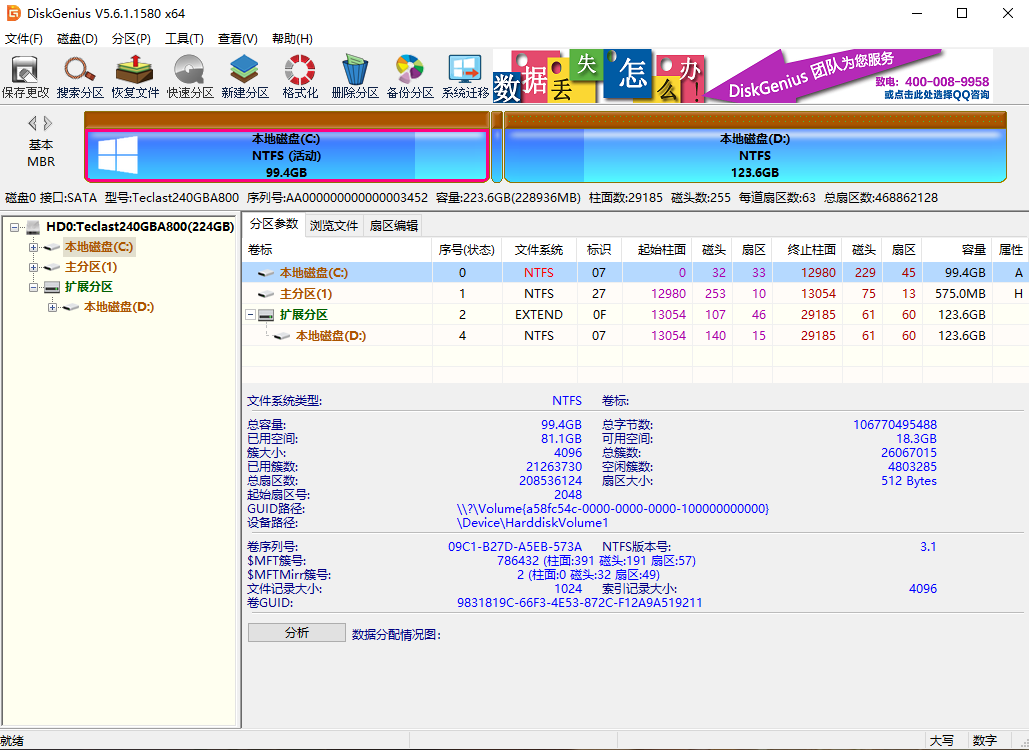
11、提供分区表的备份与恢复功能。
12、整个分区可以备份到一个镜像文件,需要的时候可以恢复(比如分区损坏)。支持在Windows运行状态下备份系统盘。
13、支持分区复制操作。并提供“全部复制”、“按结构复制”、“按文件复制”等三种复制方式,以满足不同需求。
14、支持硬盘复制功能。它还提供了与分区复制相同的三种复制方法。
15、支持VMWare、VirtualBox、Virtual PC的虚拟硬盘文件(“.vmdk .vdi .vhd”文件)。打开虚拟硬盘文件后,即可像操作普通硬盘一样操作虚拟硬盘。
16、可在不启动VMWare、VirtualBox、Virtual PC虚拟机的情况下从虚拟硬盘复制文件、恢复虚拟硬盘内的已删除文件(包括格式化后的文件恢复)、向虚拟硬盘复制文件等。
17、支持 “.img” “.ima” 磁盘及分区映像文件的制作及读写操作。
18、支持USB-FDD、USB-ZIP模式启动盘的制作及其文件操作功能。
19、支持磁盘坏轨检测修复功能,最大限度减少坏轨修复过程中的数据破坏。
20、可以打开由DiskGenius建立的PMF镜像文件。
21、支持扇区编辑功能。
22、支持虚拟磁盘文件格式相互转换功能。
23、支持无损调整分区大小功能。
DiskGenius软件功能
1、搜索分区功能,搜索到丢失的ESP分区及Windows系统分区后,尽可能恢复其分区GUID,以使恢复后的系统能够启动。
2、搜索分区功能,搜索到丢失的LDM metadata partition分区后,立即显示动态卷,以支持恢复动态卷上的文件。
3、文件恢复功能,增加DSF、DFF、FLAC音频格式文件的类型恢复。
4、文件恢复功能,增强MP4、APE格式文件的类型恢复。
5、优化exFAT分区文件恢复功能。
6、增加支持DSF、DFF音频格式文件的预览。
7、提高调整分区容量功能的稳定性。
8、提高视频预览的兼容性。
9、更正复制文件可能导致程序停止响应的问题。
DiskGenius常见问题
1、扫描硬盘或分区时速度非常慢:
原因:硬盘可能存在坏道。
解决方案:首先尝试等待扫描完成。如果扫描速度极慢或者停滞不前,建议停止扫描,将硬盘送到专业的数据恢复公司进行处理。
2、无法格式化硬盘:
原因:
硬盘受损或有坏道。
软件问题或权限问题。
硬盘被其他程序或进程占用。
解决方案:
使用硬件工具修复或替换硬盘(针对硬件受损)。
尝试重新安装DiskGenius或使用其他格式化工具(针对软件问题)。
以管理员身份运行DiskGenius(针对权限问题)。
关闭占用硬盘的其他程序或进程(针对硬盘被占用)。
DiskGenius安装步骤
1、下载安装包并打开。
2、点击自定义选择安装位置安装。
3、安装完成后即可打开使用。